Как сделать прошивку на Андроид?
Как создать и установить кастомную прошивку на Android-гаджет
Опытные пользователи нередко ищут, как сделать прошивку устройства на Андроиде самому. Одна из ключевых особенностей этой операционной системы состоит в том, что она поставляется с открытым исходным кодом. Он включает ядро, пользовательский интерфейс, библиотеки и ключевые приложения, причем все это доступно бесплатно.
Что такое пользовательская прошивка
Любой пользователь, обладающий необходимыми техническими навыками, может создавать свои операционные системы с помощью исходного кода Android и устанавливать их на смартфонах. Благодаря таким возможностям уже создано множество некоммерческих проектов, участники которых разрабатывают альтернативные дистрибутивы. Обычно их называют «пользовательские прошивки», однако более точным определением в данном случае можно считать «самодельные прошивки».
Несмотря на то что пользователям доступны все необходимые материалы, многие считают, что создать свой собственный ROM – это непосильная задача. Успех в этом деле будет зависеть от настойчивости и того, сколько времени человек готов посвятить созданию.
Для того, чтобы установить кастомную прошивку на Android, нужно оценить масштабность предстоящей задачи. Если нет абсолютно никакого опыта кодирования, умения пользоваться командной строкой (в Linux или Mac) и нет понятия, что такое Makefile, то лучше отказаться от этой идеи.
Андроид – это полноценная операционная система. Она достаточно сложная и содержит множество различных подсистем. Создание ОС – полезное дело, но при этом оно еще и очень сложное. Любые изменения, которые хочется внести в стоковую операционную систему, потребуют тщательной проработки. Для создания альтернативного дистрибутива, который радикально отличается от своего предшественника, потребуются самоотверженность и много часов напряженной работы. Если пользователю уже приходилось заниматься написанием программного кода и он имеет представление, что такое Makefile и компиляторы, то создание собственной версии ОС может пройти успешно.
Теоретически, можно было бы создать пользовательскую прошивку для любого вычислительного устройства, способного работать с современной операционной системой. Но лучше всего ограничиться созданием программной среды для устройств, которые идеально сочетаются со стоковыми системами. В качестве примера будет использован смартфон Nexus 5X.
Что нужно для создания прошивки
Для создания прошивки понадобится доступ к компьютеру на базе Linux или Mac. В обоих случаях ПК будет использоваться часто, так что нужно быть уверенным в работоспособности используемой программной среды.
Если создать свою сборку с помощью виртуальной машины Linux, то с большой долей вероятности она не сможет распознать мобильное устройство и откажется с ним работать. Если нет под рукой полноценной операционной системы Linux, то лучше обратиться к компьютеру Mac.
Для того, чтобы создать свою прошивку, понадобится 130 Гб дискового пространства и не менее 8 Гб оперативной памяти. Если попытаться сделать это с 4 Гб ОЗУ, то может возникнуть множество проблем. Аналогичные трудности могут возникнуть и с 8 Гб оперативной памяти, но с помощью некоторых хитростей их удастся преодолеть.
Необходимо запастись терпением, ведь создание сборки Android – это долгий процесс. Для синхронизации исходного репозитория с локальной машиной может понадобиться более 24 часов. Еще несколько часов понадобится для создания полного билда. Даже после внесения незначительных изменений может потребоваться 10–20 минут для их принятия. Многое будет зависеть от оборудования, но не стоит надеяться, что мощная система позволит завершить все процессы за несколько минут.
Версия операционной системы, получившая название Android Open Source Project, не содержит привычных сервисов Google. В результате такие приложения, как Google Play, YouTube, Gmail и Chrome, будут отсутствовать. К счастью, уже существует способ, который может заставить эти программы работать на пользовательской прошивке.
Процесс создания сборки заключается в том, что нужно загрузить Android Open Source Project и внести изменения в его исходный код. Компания Google предоставляет пользователям отличную документацию о создании AOSP. Рекомендуется тщательно изучить эту инструкцию. Распространенная ошибка многих пользователей заключается в том, что они отказываются прочитать документацию полностью, ограничиваясь лишь несколькими главами, которые кажутся наиболее информативными.
Процесс создания
Согласно инструкции нужно поочередно выполнить следующие шаги:
- Настроить программную среду сборки, включая установку необходимых инструментов для разработки и Java Development Kit.
- Извлечь исходный код с помощью инструмента Repo.
- Получить собственные двоичные файлы (некоторые из драйверов выпускаются только в двоичной форме).
- Выбрать цель с помощью инструмента Lunch.
- Запустить сборку, используя Make и Jack.
- Поставить прошивку на устройство с помощью ADB и Fastboot.
Все это выглядит просто для пользователя, который разбирается в подобных вещах, но в процессе могут возникнуть неожиданные трудности. Если используется Linux, то в качестве программной среды рекомендуется использовать Ubuntu 14.04. Для компьютера Mac лучше всего подойдет OS X 10.11. Нужно установить Open JDK 8 на Linux и Oracles JDK 8 на OS X. В случае использования последнего также пригодится Macports, установленный вместе со средствами командной строки Xcode. Если использовать OS X 10.12, то это может вызвать небольшую проблему с функциональными системными вызовами.
Извлечение исходного кода – это простой шаг, однако он занимает много времени. В худшем случае процесс может занять более 24 часов. Дальнейшая синхронизация с деревом исходного кода будет проходить поэтапно. Двоичные драйверы должны быть распакованы в рабочем каталоге. Для Nexus 5X следует выбрать цель aosp_bullhead-user.
С помощью Make можно начинать сборку. GNU Make умеет обрабатывать параллельные задачи с аргументом -jN. Обычно используется ряд задач N, которые в 2 раза превышают количество аппаратных потоков на компьютере, используемом для сборки. Если обнаружится, что машина не справляется, можно попробовать что-то вроде -j2.
Если возникают ошибки, связанные с памятью и сервером Jack, нужно экспортировать Android_Jack_VM_ARGS = “-Xmx4g — Dfile.encoding = UTF-8 -XX: +TieredCompilation”, после чего изменить jack.server.max-service, который находится в $Home/.jack-server/config.properties, на значение «1». Если человек меняет какую-либо конфигурацию сервера Jack (включая настройку переменной Android_Jack_VM_ARGS), то нужно «убить» его и снова запустить Make. Для этого следует использовать ./prebuilts/sdk/tools/jack-admin kill-server.
Если пользователь получает какие-либо сообщения об ошибках, связанных с сервером Jack, нужно просто запустить сборку заново. ADB и Fastboot можно найти в ./out/host/darwin-x86/bin как для OS X, так и для Linux. Как только появится приемлемая сборка, можно прошить ее на смартфон с помощью fastboot flashall -w. После этого следует перезагрузить устройство, чтобы проверить работоспособность системы.
Похожие статьи
androidkak.ru
Как сделать прошивку на андроид
Владельцы своих мобильных устройств, работа которых основана на базе операционной системы Андроид. Как правило осознают тот факт, что обновления для системы поставляются обычно только в течении одного года, и то, за этот период, как правило сам процесс обновления версии происходит весьма редко – не чаще 4-5 раз.

Наравне с тем, что прошивки для Андроид устройств появляются весьма часто, конечно, далеко не все они являются официальными, но в этом моменте имеется и ряд положительных характеристик, хотя это дело каждого пользователя. А как же сделать прошивку на андроид самостоятельно, при этом, сделать всё правильно, не нарушив работу устройства в дальнейшем.
Общие характеристики прошивок
Прошивки для Андроид устройств, как правило, используются для того, что бы либо усовершенствовать своё смартфон или планшет, или же для того, чтобы устранить возникающие здесь ошибки, так как сама ОС Андроид даже на сегодняшний день далека от совершенства. Кроме того, ряд некоторых прошивок помогает улучшить интерфейс пользователя, облегчить работу с рядом программ и приложений, сделать доступными новые опции и т.д. однако, стоит отметить, что при выборе той или иной прошивки для своего смартфона, особое внимание следует уделить отзывам, ведь далеко не на всех мобильных аппаратах она будет нормально работать.
Программная прошивка Андроид устройства
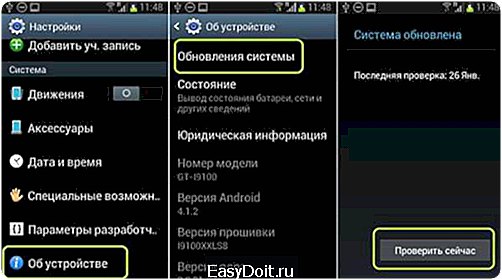
Программная прошивка мобильного устройства на базе операционной системы Андроид, является самой простой, все, что необходимо сделать, так это запустить поиск новых прошивок. Сделать это можно следующим образом. Для начала, подключите своё устройство к сети Интернет, и заблаговременно убедитесь в том, что оно полностью заряжено, что ещё лучше – сразу стоит на подзарядке. Затем, если у вас текущая версия операционной системы Андроид 4.0 и выше, то переходите в меню настроек и опций, выбирайте здесь пункт «О телефоне», после чего – «Обновления системы». Здесь, нажав на соответствующую кнопку, проверяем, имеются ли для вашего устройства подходящие прошивки.
Прошивка от разработчика устройства
Такой вид прошивки подходит далеко не для всех мобильных устройств, в основе которых лежит ОС Андроид. Сам процесс заключается в том, что вам необходимо перейти на сайт разработчика вашего мобильного устройства, и попытаться отыскать здесь обновлённую прошивку. Как правило, все они устанавливаются с компьютера, и тип действий для каждой различен, но разработчики, как правило, создают специальное руководство, в котором чётко указаны действия пользователей.
Прошивка устройства специальными программами

На сегодняшний день в сети можно отыскать чуть ли не сотню различных приложений, которые помогут вам установить прошивку на ваше мобильное устройство. Типичным тому примером являются Rom Manager и Rom Updater, которые хоть и требуют root права, но всё же, остаются одними из самых лучших, и работают практически безотказно, что позволяет завершить процесс по всем правилам.
Наконец, на завершающем этапе прошивки Андроид устройства, сам аппарат придётся перезагрузить, после чего, устройство должно начать свою обновлённую работу, в точности, как это и было запланировано.
androidphones.ru
Создаем Android-прошивку из подручных материалов — «Хакер»
Содержание статьи
Любой пользователь Android имеет свое представление о том, как должна выглядеть операционная система, какие функции выполнять и какой набор ПО в ней должен быть установлен по умолчанию. Однако далеко не все знают, что создать собственную прошивку не так уж сложно. Для этого совсем не обязательно разбираться в ядре Linux, уметь компилировать исходники Android или понимать, как устроен смартфон.
Существует три способа создания собственной прошивки для Android-коммуникатора: 1. Допиливание и компиляция операционной системы из исходников, публикуемых компанией Google или командой CyanogenMod. 2. Модификация стоковой прошивки коммуникатора. 3. Модификация сторонней прошивки, созданной с помощью первого или второго способа.
Первый способ является наиболее правильным и гибким, однако он зачастую требует достаточно глубоких знаний об особенностях Android и умения редактировать исходники системы так, чтобы они после этого работали на устройстве. Эта тема выходит за рамки нашей статьи, поэтому сборку исходников Android мы рассматривать не будем, а остановимся на двух других способах, точнее на третьем.
Сторонние прошивки (так называемые моды) существуют практически для любого Android-устройства, с момента выхода которого на рынок прошла хотя бы неделя. Обычно они уже включают в себя все необходимые модификации, необходимые для корректной работы прошивки на коммуникаторе, а потому представляют собой отличную площадку для экспериментов над системой. Их можно модифицировать практически до неузнаваемости, включать в состав ОС любое ПО, изменять ее внешний облик, создавать множество низкоуровневых настроек с помощью простого текстового редактора и файлового менеджера. Эти действия не требуют глубоких знаний ОС и могут быть выполнены любым читателем журнала.
Итак, предположим, что наш коммуникатор уже зарутован и в загрузочную область записана консоль восстановления ClockworkMod, позволяющая устанавливать на аппарат любые прошивки без всяких ограничений (о том, как это сделать, мы писали в статье «Тотальное подчинение», опубликованной в октябрьском номере ][). Теперь мы хотим установить на устройство другую прошивку, да не абы какую, а с собственными модификациями, настройками и набором ПО. Поэтому нам нужен каркас, а именно чужая прошивка, стабильно работающая на нашем устройстве. Где ее взять?
Главное место обитания всех ромоделов — это, конечно же, форумы xda-developers.com. Там можно найти все что угодно для коммуникаторов, работающих под управлением iOS, Windows Mobile, Windows Phone и Android. Открываем сайт в браузере, жмем на раздел Forums и ищем в списках форумов свой коммуникатор. Далее заходим в соответствующий раздел Android Development и внимательно просматриваем список тем, содержащих в названии слово «[ROM]». Лучше найти какую-нибудь чистую прошивку с названием вроде «Pure Android 2.3 Rom» или порт CyanogenMod, хотя, в сущности, подойдет и любая другая (правда, возможно, придется отменять авторские изменения). Открываем тему, проматываем первый пост, находим где-то в конце ссылку на скачивание и загружаем ROM на свой комп.
 Моды анимации загрузки с xda-developers
Моды анимации загрузки с xda-developers
Теперь файл прошивки нужно вскрыть. Делается это с помощью самого обычного unzip:
$ mkdir ~/rom; cd ~/rom $ unzip ../путь/до/прошивки.zip
Набор файлов и каталогов, образовавшийся в результате выполнения предыдущей команды, и есть, в сущности, операционная система Android, причем ровно в том виде, в каком она будет размещена в NAND-памяти устройства. В зависимости от версии Android и фантазии автора, она может содержать разные наборы каталогов и файлов, однако в ней всегда присутствуют три обязательных объекта: META-INF, файл boot.img и директория system.
Первый каталог содержит метаинформацию о прошивке, включая файлы сертификатов автора, манифест со списком файлов и их контрольными суммами, а также скрипт обновления, который может создавать в NAND-памяти новые файлы, менять права доступа и выводить прогресс-бар, который видят пользователи во время установки прошивки.
Файл boot.img содержит загрузочный образ, который включает в себя ядро Linux и образ initrd. Его можно распаковать, однако для нас он не несет особой пользы, так как почти любые системные параметры можно изменить с помощью файлов настроек и файловой системы /proc. Если же тебе требуется ядро, собранное с особыми параметрами, например с активированным планировщиком BFS или поддержкой NFS, то почти наверняка его можно найти на том же xda-developers и прошить с помощью ClockworkMod.
 ClockworkMod Recovery: кастомное меню восстановления для Android
ClockworkMod Recovery: кастомное меню восстановления для Android
Наконец, каталог system — это то, ради чего все и затевалось. Содержимое этого каталога и представляет собой операционную систему Android без ядра Linux. Он содержит все, что нужно для работы ОС, а потому знать его структуру просто необходимо. Выглядит она так:
- app — предустановленные приложения: телефон, калькулятор, календарь и т. д.
- bin —аналог каталогов /bin и /usr/bin в Linux. Содержит различные системные компоненты, используемые более высокоуровневыми компонентами системы. Например, именно здесь лежит виртуальная машина dalvikvm.
- etc — файлы настроек. Полный аналог /etc в Linux, используемый, однако, только системными компонентами. Приложения Android хранят настройки в каталоге /data/data.
- fonts — шрифты. По умолчанию содержит только фирменные шрифты Droid (или Roboto в Android 4.0).
- framework — наборы Java-классов, используемые системой и Android-софтом. Тут же лежит файл framework-res.apk, содержащий полное описание интерфейса операционной системы, включая все графические файлы.
- lib — Linux-библиотеки, используемые низкоуровневыми компонентами системы. Аналог каталогов /lib и /usr/lib в Linux, включает такие стандартные библиотеки, как libc (правда, Android использует собственную Bionic вместо Glibc), libz (gzip-шифрование), libssl и другие.
- media — медиафайлы: рингтоны, звуки уведомлений, звуки интерфейса и файлы анимации загрузки ОС.
- tts — файлы, необходимые для работы синтезатора речи.
- usr — необязательный каталог, который обычно содержит файлы, необходимые для работы софтин из каталога bin. По сути, аналог /usr/share.
- vendor — файлы, поставляемые производителем аппарата. Обычно содержит бинарную firmware для различных «железных» компонентов, например модуля Wi-Fi.
- xbin — необязательный каталог, который содержит все, что не вошло в bin. Как правило, используется для хранения полезных утилит, тем не менее необязательных для работы системы (top, текстовый редактор). CyanogenMod использует его для хранения инструментов администрирования: bash, ssh, powertop, busybox и т. д.
- build.prop — файл, содержащий информацию о сборке, а также различные низкоуровневые настройки.
Приведенные в статье настройки build.prop можно применить и в уже работающей системе с помощью команды setprop:
# setprop debug.sf.nobootanimation 1
Каталог /system/app содержит все предустановленное в прошивку ПО. Удаляя и добавляя пакеты в этот каталог, мы можем изменить набор приложений, доступных «из коробки». Например, ни для кого не секрет, что стандартный ланчер Android (да и ADWLauncher в CyanogenMod) тормозит и имеет многочисленные недостатки. ОK, заменим его на LauncherPro:
$ rm system/app/Launcher.apk $ wget goo.gl/U9c54 -o system/app/LauncherPro.apk
И это все. Не надо ничего устанавливать, не надо нигде ковыряться, просто закидываем нужное приложение в каталог — и готово. Даже имя не имеет значения, Android сам найдет нужное приложение и установит его в качестве домашнего экрана. Таким же образом можно поместить в прошивку любую другую программу или удалить ее оттуда.
Полезно поместить в прошивку одно из приложений для поиска утерянного смартфона (например, prey), тогда даже в случае сброса до заводских настроек оно останется в ОС и будет работать. Также можно заменить некоторое системное ПО, например добавить Dialer One вместо стандартного Phone.apk или Go SMS вместо sms.apk.
Как насчет системных Linux-приложений, например ssh-сервера или mc? Здесь тоже все просто. Собрать софтину для Android и процессора ARM можно с помощью комплекта NDK от Google, но большинство нужных приложений уже собрано до нас. Например, мы хотим предустановить mc в свою прошивку. Идем на xda-developers и выполняем поиск по запросу Midnight Commander. На первой же странице находим apk-пакет с установщиком и распаковываем его с помощью все того же unzip:
$ cd /tmp; unzip ~/NativnuxInstaller_1.1.apk
Видим в списке распакованных файлов assets/kits/mc-4.7.5.4-arm.tar.jet. Это архив tar.gz, который распаковывается в корень системы после установки apk-пакета (а точнее, после установки apk, запуска приложения и нажатия кнопки Install). Мы можем сразу распаковать его в нашу прошивку и получить предустановленный mc:
$ cd ~/rom $ tar -xzf /tmp/assets/kits/mc-4.7.5.4-arm.tar.jet
Теперь для запуска файлового менеджера на устройстве достаточно открыть терминал и набрать mc. Другие приложения могут распространяться в zip-архивах для прошивки с помощью ClockworkMod Recovery. Поместить их в свой мод еще проще, для этого достаточно перейти в корень прошивки (в данном случае ~/rom) и распаковать архив с помощью unzip.
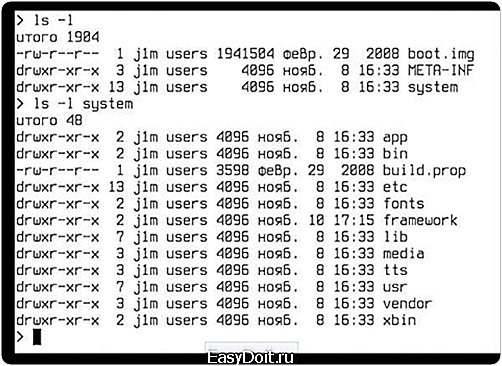 Свежераспакованная прошивка
Свежераспакованная прошивка
Собственную прошивку чаще всего создают для того, чтобы изменить внешний облик Android по своему вкусу. Проделать эту операцию в Android, опять же, очень просто. Все настройки графического интерфейса Android хранятся в файле framework/framework-res.apk. Его можно распаковать с помощью утилиты apktool:
$ cd ~; wget goo.gl/hxz5l $ tar -xjf apktool1.4.1.tar.bz2 $ cd ~/rom/system/framework $ java -jar ~/apktool.jar d framework-res.apk
В результате в текущем каталоге должен появиться каталог framework-res, содержащий все файлы пакета. Наиболее интересные подкаталоги внутри него — это res/drawable-* и res/layout-*. Первый содержит все графические элементы в виде png-файлов для разных разрешений и положений экрана. Например, drawable-land-mdpi — это каталог с графическими ресурсами для экранов среднего разрешения, находящихся в горизонтальном положении (во время поворота экрана ОС переключается на использование других файлов). Разумеется, любой файл можно отредактировать или заменить другим.
 Распаковываем framework-res.apk
Распаковываем framework-res.apk
Каталоги layout содержат описания графических элементов в формате XML (на самом деле они хранятся в бинарном формате AXML, но apktool преобразовал их в обычный XML). Формат описания достаточно прост и понятен, но с наскоку с ним разобраться трудно, особенно если не знать, где что находится. Поэтому мы снова обратимся к услугам обитателей форума xda-developers, которые уже успели придумать массу различных модификаций для графического интерфейса Android. Их легко найти с помощью поискового запроса «framework-res mod имя_устройства».
Обычно такие моды распространяются в виде готового файла framework-res.apk, который можно просто положить в свою прошивку. Если же ты хочешь найти конкретные отличия в содержимом, то мод можно распаковать и сравнить с твоим framework-res с помощью diff:
$ diff -R ~/framework-res ~/rom/system/framework/framework-res
К сожалению, в рамках одной статьи мы не можем рассмотреть хотя бы часть внутреннего устройства framework-res, поэтому за более подробной информацией обращайся к соответствующей теме форума 4PDA.
После внесения модификаций можно собрать framework-res.apk с помощью все того же apktool. Однако для этой операции требуется утилита aapt из комплекта Android SDK, которую apktool использует для окончательной упаковки apk-файла. Ее можно получить и отдельно:
$ cd ~/bin; wget goo.gl/tC7k8
Теперь можно собрать файл:
$ cd ~/rom/system/framework $ java -jar ~/apktool.jar b framework-res $ cp framwork-res/dist/framework-res.apk . $ rm -rf framework-res
Следующий этап — это изменение анимации загрузки. Она хранится в виде обычных png-файлов, упакованных в архив system/media/bootanimation.zip. Распакуем его:
$ cd /tmp $ mkdir bootanimation; cd bootanimation $ unzip ~/rom/system/media/bootanimation.zip
Внутри находится файл desc.txt, описывающий анимацию в следующем формате:
Ширина Высота FPS p Порядок Пауза Каталог …
Стандартный вид этого файла:
480 800 30 p 1 0 part0 p 0 0 part1
Это значит, что изображение имеет размер 480 x 800, а скорость смены изображений (FPS) составляет 30 штук/с. Далее идет описание первой части анимации, файлы которой находятся в каталоге part0. Она проигрывается один раз (цифра 1 после p). Следующая часть (part1) проигрывается бесконечное число раз, пока аппарат не загрузится. Обычно каталог part0 содержит изображения, соответствующие первой части анимации, а part0 — все остальные изображения, которые проигрываются в цикле. Сами изображения должны быть одинакового размера, а их названия должны содержать числа в возрастающем порядке, например 0001.png, 0002.png и т. д.
Так как анимация загрузки имеет очень простой формат, ее довольно легко сделать. Достаточно преобразовать видеоролик в png-изображения с помощью mencoder (в desc.txt необходимо выставить значение FPS 24):
$ mplayer -nosound -vo png_z=9 video.avi
Но и это будет лишним. Участники форума xda-developers наделали столько анимаций, что необходимость работы руками отпадает вовсе. Ссылки на интересные анимации приведены в конце статьи.
Последнее, о чем я хотел бы рассказать в статье, — это редактирование низкоуровневых настроек. В Android для этого есть файл system/build.prop, который хранит информацию о сборке прошивки и настройки для конкретных устройств. Добавив в этот файл те или иные строки, можно изменить функционирование Android, ускорить его работу или уменьшить расход батареи. Ниже приведены наиболее интересные настройки.
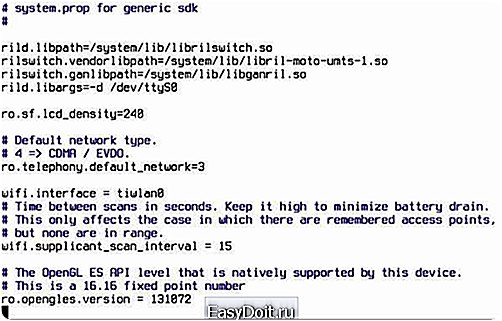 Стандартный build.prop для Motorola Defy
Стандартный build.prop для Motorola Defy
- Запрет выгрузки рабочего стола из памяти: ro.HOME_APP_ADJ=1
Опция позволяет сделать работу с устройством более удобной за счет мгновенного доступа к рабочему столу в любое время. Не рекомендуется использовать для устройств с малым объемом памяти.
- Повышение качества сохраняемых JPG-файлов: ro.media.enc.jpeg.quality=100
Позволяет сделать снимки камеры более четкими, но существенно повышает нагрузку на ЦП.
- Отключение анимации загрузки для ускорения загрузки операционной системы: debug.sf.nobootanimation=1
- Возложение части работы по отрисовке интерфейса на GPU: debug.sf.hw=1
Позволяет сделать интерфейс более быстрым и плавным.
- Блокировка извещения об активном режиме отладки (при подключении к компу с помощью USB): persist.adb.notify=0
- Устранение проблемы с возникновением черного экрана после завершения звонка: ro.lge.proximity.delay=25 mot.proximity.delay=25
- Включение подсветки клавиш управления сразу после включения экрана: ro.mot.buttonlight.timeout=0
Помимо всего этого, многие пользователи также рекомендуют применять следующие комбинации флагов:
- Уменьшение времени отклика сенсорного экрана: debug.performance.tuning=1 video.accelerate.hw=1 windowsmgr.max_events_per_sec=150
- Увеличение времени жизни батареи: wifi.supplicant_scan_interval=180 pm.sleep_mode=1 ro.ril.disable.power.collapse=0
- Твики 3G-модуля: ro.ril.hsxpa=2 ro.ril.gprsclass=10 ro.ril.hep=1 ro.ril.enable.dtm=1 ro.ril.hsdpa.category=10 ro.ril.enable.a53=1 ro.ril.enable.3g.prefix=1 ro.ril.htcmaskw1.bitmask=4294967295 ro.ril.htcmaskw1=14449 ro.ril.hsupa.category=5
- Улучшение производительности сети: net.tcp.buffersize.default=4096,87380,256960,4096,16384,256960 net.tcp.buffersize.wifi=4096,87380,256960,4096,16384,256960 net.tcp.buffersize.umts=4096,87380,256960,4096,16384,256960 net.tcp.buffersize.gprs=4096,87380,256960,4096,16384,256960 net.tcp.buffersize.edge=4096,87380,256960,4096,16384,256960
Все эти строки необходимо просто поместить в файл system/build.prop и сохранить.
ОК, мы внесли необходимые изменения, внедрили свои приложения, твикнули систему и теперь должны создать готовый к прошивке образ ОС. В этом нам поможет утилита testsign. Сначала следует запаковать прошивку с помощью zip:
$ cd ~/rom; zip -r my-rom.zip *
Теперь необходимо подписать архив, чтобы Recovery смог его установить:
$ wget goo.gl/OyBBk $ java -classpath testsign.jar testsign my-rom.zip my-rom-signed.zip
После этого закидываем архив my-rom-signed.zip на карту памяти устройства и выключаем аппарат. Чтобы попасть в Recovery, включаем аппарат с зажатой клавишей уменьшения громкости (для некоторых устройств процедура может отличаться).
Далее с помощью клавиш управления громкостью выбираем пункт «Wipe data/factory reset», нажимаем клавишу включения (в Recovery это аналог ), выбираем Yes и снова жмем .
Теперь переходим в пункт «Install zip from sdcard», а затем в «Choose zip from sdcard», находим my-rom-sign.zip на SD-карте и выбираем Yes. После завершения установки выбираем «Reboot system now».
Android — гибкая платформа, и в этой статье описаны далеко не все возможности по ее модификации. Более глубокая модификация может включать в себя замещение ядра, изменение экрана блокировки и стандартных приложений, активацию таких возможностей, как автоматическая установка приложений на карту памяти, внедрение механизма загрузочных скриптов (/etc/init.d), и многое другое. Обо всем этом мы поговорим в следующих статьях.
xakep.ru
Как сделать прошивку на Андроид
Любой пользователь операционной системы Андроид не раз задумывался о том, чтобы поменять прошивку на свое смартфоне. Часто это происходит из-за того, что телефон заражается различными вирусами и т.п. Естественно, производственная прошивка лучше, новая установленная, но не тогда, когда она устарела.
Несомненно, если возникает нужда поменять прошивку, значит и возникает вопрос: «Как сделать прошивку на Андроид?». Еще прошивка андроида может осуществляться для расширения функциональности. Кроме этого, нельзя также забывать о периодическом его обновлении. Программисты справляются с этой проблемой и регулярно выходят различные обновления, устанавливаемые в последствие на смартфоны .Предлагаем вам пошаговую инструкцию по прошивке андроида на любой образец:
1. Подключите свой гаджет к WI-FI.
2. В телефоне открыть «Настройки». В меню перейти к «Информации об устройстве» (название может отличаться, к примеру, «О системе»).
3. Далее активировать, т.е. включить «Автоматическое обновление системы». Это нужно для тог для того, чтобы при появлении обновленной версии прошивы, она автоматически устанавливалась на ваш аппарат.
4. Кроме этого, вы можете вручную проверить обновление. Найти данную функцию в настройках так же не сложно.
5. Как только ваш аппарат найдет обновление, он сразу же предложит вам его установить. При использовании WI-FI, подключение к стационарному компьютеру не требуется. Это подключение быстрое и надёжное.
После перезагрузки вы будете уже пользоваться обновленной версией прошивы.
Еще одним важным моментом является зарядка телефона. Перед запуском обновления желательно зарядить его до 100%, чтобы в процессе он не выключился, и вы не остались без прошивки вообще, поскольку придется проделывать операцию второй раз.
И если вам дороги какие-то фотографии, видео, или контакты, обязательно перенесите их на другие носители, поскольку после обновления они удалятся полностью, и вы будете иметь чистый телефон.
Надеемся, что вам помогли наши советы. Теперь вы точно знаете как сделать прошивку на Андроид.
Похожие записи:
2014-07-24
Adam
www.androidfrom.ru
